Gome K1 GAPPS installieren
Wir hatten viele Anfragen zu dem Thema, wie man die Google Apps auf dem Gome K1 verwenden kann. Gerne möchten wir unseren Lesern den nötigen Support dazu bieten und haben uns einmal schlau gemacht, wie man das Gome K1 mit den G-Apps ausstatten kann.
- Vorab müsst Ihr jedoch genau wissen, was danach mit dem Gerät passiert und welche Nachteile / Vorteile dieses Vorhaben haben kann:
Um das Gome K1 mittels dem Chinesischen-Programm für das Update aufzurüsten, würde ich jedem empfehlen, einen alten Computer dafür zu verwenden. Ich bin mir hier nicht ganz sicher was im Hintergrund noch so statt findet. Viele Warnungen meines PC’s musste ich unterdrücken oder akzeptieren und ich brauchte 4-5 Versuche, bis es schlussendlich funktioniert hat. - Euer Gome K1 wird nicht mehr sein wie vorher, ein zurück gibt es auf einfachem Wege nicht. Dazu bräuchtet Ihr dann wider die alte Software.
Kommen wir zuerst zu den Nachteilen des Updates:
- Der Irisscann kann zwar erfasst werden, wird aber nicht mehr abgerufen bei der Entsperrung. Somit ist dieser nutzlos.
- Der Fingerprint ist nach wie vor zur Entsperrung verwendbar, jedoch funktioniert dieser nicht mehr als multifunktionale Taste und ist lediglich ein ganz einfacher Fingerprint. Das bedeutet auch, dass die virtuellen Tasten immer eingeblendet sind und diese lassen sich auch nicht mehr bearbeiten. Das zurück ist links, mittig der Homebutton und rechts der Hintergrundapp Button. Dies hat auch zur Folge, dass Ihr circa 5mm des Bildschirmes in der Höhe einbüßen müsst, da die Knöpfe immer im Bild sind.
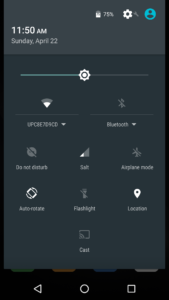 Das Menü welches sich per Herunterziehen der oberen Kante aufrufen lässt, ist sehr abgespeckt. Dort fehlen einige Funktionen und es lässt sich auch nicht ohne weiteres bearbeiten. Selbst über den “System UI Tuner” kann nichts weiteres hinzugefügt werden.
Das Menü welches sich per Herunterziehen der oberen Kante aufrufen lässt, ist sehr abgespeckt. Dort fehlen einige Funktionen und es lässt sich auch nicht ohne weiteres bearbeiten. Selbst über den “System UI Tuner” kann nichts weiteres hinzugefügt werden.
4. Wir wissen nicht sicher, ob es noch weitere Updates für die “internationale Firmware” des Gome K1 geben wird. Das Update-Menü sieht jedenfalls anders aus als auf der vorher installierten China-ROM.
5. Apps, welche im Hintergrund geöffnet sind, können nicht mehr über einen simplen Klick geschlossen werden. Es müssen alle Apps einzeln zur Seite geschoben werden um diese zu schließen. (ähnlich wie bei Apple)
6. Die Kamera App sieht etwas anders aus und ist ehere simpel gehalten. (Die Bildqualität hat sich aber nicht verändert)
7. Das Gerät wird komplett zurückgesetzt, also Ihr verliert alles darauf! Vorher unbedingt ein Backup machen, falls Ihr bereits wichtige Daten darauf haben solltet.
Kommen wir zu den Vorteilen des Updates:
Es sind sofort nach dem Neustart alle wichtigen Google Apps vorinstalliert.
2. Synchronisieren des Google Kontos klappt einwandfrei!
3. Das komplette System kann in Deutsch genutzt werden. (bei meinen Screenshots ist es noch Englisch)
4. Über Halten des Homebutton lässt sich der Google Assistent aufrufen.
5. Spracherkennung mit “OK Google” funktioniert nach dem Einrichten einwandfrei.
6. Selbst das Backup von einem Alten Google Gerät kann geholt werden, aber es werden leider nur Geräte aufgelistet, welche auch mit Android 6.0 laufen.
Kommen wir nun zum “how-to do the update”:
Ganz wichtig vorab, befolgt genaust die Anweisung des Youtube Videos, jeder Schritt ist sehr wichtig und es muss genau in dieser Reihenfolge gemacht werden. Keine Angst falls es beim ersten Mal nicht klappen sollte. Als es bei mir zuerst nicht funktionierte, dachte ich schon, das Phone ist nun komplett hinüber. Ihr könnt auch nach einem fehlgeschlagenen Versuch, nochmals von neu beginnen. Dazu einfach das Programm schließen und nochmals gemäß Anleitung im Video anfangen.
Das Smartphone darf zu Beginn noch NICHT mit dem PC verbunden sein! Erst nach dem Ausschalten und ganz wichtig, erst wenn das Programm soweit ist, darf es verbunden werden. Ansonsten wird es nicht erkannt und der Patch funktioniert nicht.
Bei der Installation musste ich ca. 3-4x bestätigen, dass ich dem Programm trotz fehlender Herkunft vertraue. Auch die Treiber wollten nicht installiert werden, es funktionierte bei mir trotzdem. Falls dies aber ein Problem darstellen sollte, solltet Ihr mittels unserem Guide die digitale Treibersignaturen deaktivieren.
Also fangen wir an, schaltet das Video ein und befolgt jeden Schritt:
- ROM, Treiber und Flashtool findet ihr in diesem Paket. Alles zunächst herunterladen!
- Treiber Installation, ich habe auf meinem Windows 10 auch die Windows 7 / XP Treiber verwendet.
- Meine Empfehlung an euch, bevor Ihr nun weiter dem Video folgt, entpackt alle ZIP-Ordner in den bestehenden Ordner, damit Ihr eine ähnliche Ordnerstruktur wie im Video habt und nicht alles einzeln entpacken müsst.
- Das Programm muss als Administrator ausgeführt werden, da der PC diesem nicht vertraut! (Rechtsklick -> Als Administrator ausführen)
- Die Bootdateienpfade gemäß Video auswählen
- Nach dem drücken von “Start all” ist bei mir im Gegensatz zu dem Video, der „N/A + COM 3“ rot aufgeleuchtet. Beim zweiten Versuch an einem anderen Computer war dann komischerweise alles blau. Also einfach noch einmal versuchen und keine Angst haben, wenn es nicht 100% mit dem Video übereinstimmt.
- Nun gemäß dem Video das Gome im ausgeschalteten Zustand an den PC anschließen und das Programm sollte nun automatisch starten mit dem Update. (ACHTUNG: Falls Ihr noch ein anderes Smartphone in der Nähe rumliegen habt, schließt nicht ausersehen dieses an! Ist mir fast passiert und ich denke, danach wäre es unbrauchbar gewesen.)
- Falls die Verbindung während des Updates unterbrochen wird, was bei mir komischerweise 2x passierte, müsst Ihr nochmals neu beginnen. Am besten bei einem anderen USB-Anschluss am PC erneut versuchen.
- Nun nach erfolgreichem Update sollte das Programm fertig geladen sein und 100% anzeigen. Jetzt kann das Gome K1 wieder vom USB getrennt werden und Ihr habt es hoffentlich erfolgreich geschafft!
Ich hoffe hiermit einigen Lesern geholfen zu haben und wir bedanken uns für euer Vertauen.
Newsletter bestellen
Hol Dir die neuesten Infos zu Chinahandys und Gadgets direkt ins Postfach!
Alle Angebote über Telegram erhalten.


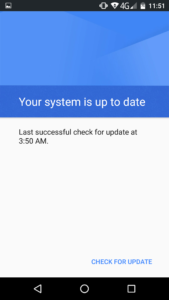
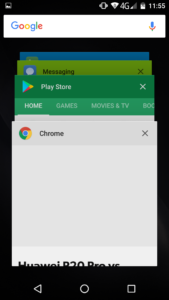
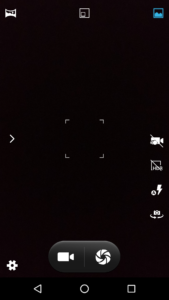
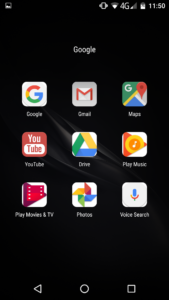
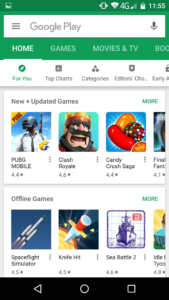
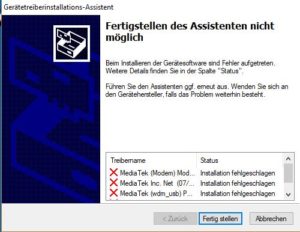







Habe alles gemacht wie im Video gezeigt und von euch erklärt, doch beim eigentlichen Update System lädt das Programm die Dateien nicht ins Handy ( teilweise über 10 min gewartet). Es ist bei mir auch so, dass beim ersten Schritt die Treiberinstallation immer fehlschlägt, wie bei euch in der Anleitung auch gezeigt.
Will bei mir einfach nicht. Vielleicht wisst ihr woran es fehlgeschlagen ist ?
MfG
Niklas
Vielleicht musst du die Treiber Signatur deaktivieren, damit es geht. Die Anleitung dazu haben wir verlinkt im Bericht.
Hier findest du denk Link nochmals: LINK
Vielen Dank für die super Anleitung war schon kurz vor dem verzweifeln. Bis jetzt beste Anleitung die ich gefunden habe
Danke – bin noch am Überlegen.
Hallo danke für die Anleitung bei mir hat alles super geklappt.
Funktioniert bei dir auch die mobile Datenübertragung oder nur das w-lan?
Ich nutze O2 und bei mir gehen keine mobilen Daten raus nur w-lan funktioniert.
Hallo Bernd,
wie sind deine bisherigen Erfahrungen mit der ROM? Funktioniert alles? Gibt es Updates via OTA?
Funktioniert die mobile Datenübertragung fehlerfrei?
Viele Grüße Mathias